
发布时间:2015-07-15 10: 32: 39
我们经常会使用U盘来拷贝文件,当我们在Windows上能产生的文件,拿到mac上时会出现打不开的现象,遇到这个问题怎么办呢,我们如何让Windows和Mac上相互兼容呢?
其实,造成这个问题99%的可能性都是因为你的 U 盘采用了 NTFS 文件系统,而 mac 系统并不支持这种文件系统设备的写入。因此,我们只需要将 U 盘重新格式化成 FAT32 格式即可解决这个问题。
第一步:将 U 盘插入你的 Mac 电脑,然后启动“磁盘工具”;
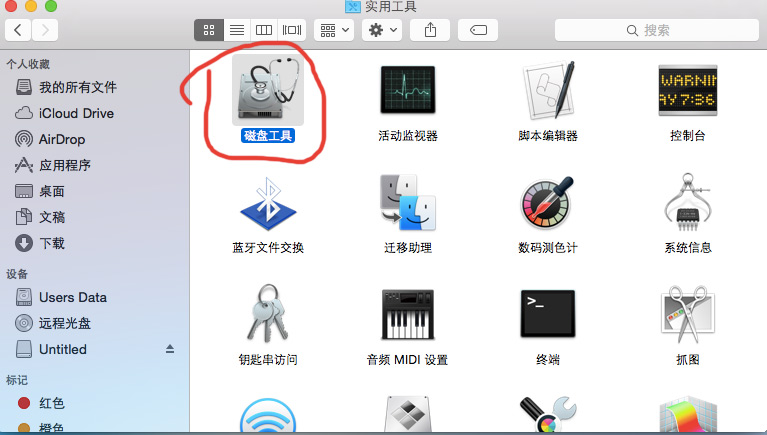
第二步:在“磁盘工具”窗口左侧选择你的 U 盘;
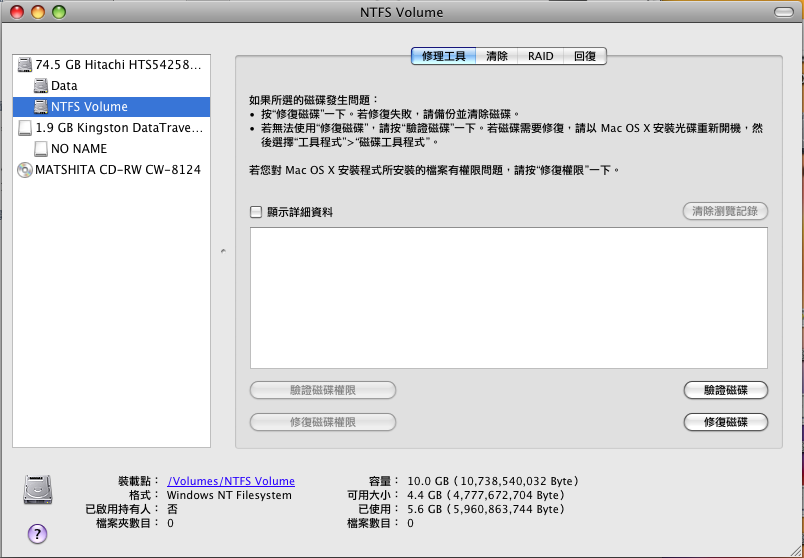
第三步:选择右边的“抹掉”标签,它就相当于 Windows 下的格式化,在“格式”一栏选择“MS-DOS(FAT)”。
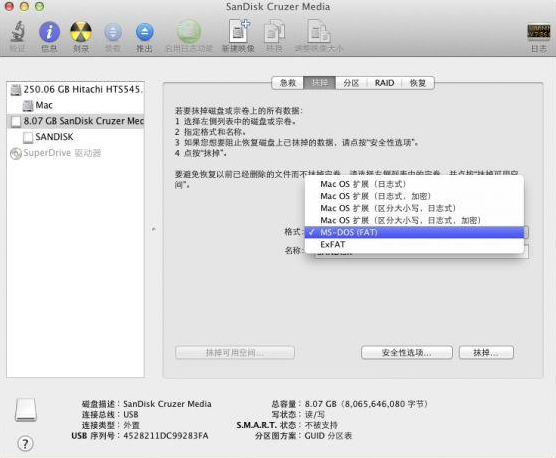
第四步:点击抹掉,待操作完成之后,U 盘就被格式化成 FAT32 格式了,在 Mac 和 PC 上都可以读写。
FAT32是到目前为止最被广泛认可、且最易用的文件系统格式之一。FAT32和NTFS区别有很多。但是,FAT32也有一个非常致命的缺点就是不能存储单个文件容量大于4GB的文件,所以如果想要用这种格式存放高清电影几乎是不可能的。如果你需要存储单个文件容量大于4GB的文件,也可以选择将其格式化成 exFAT 文件系统,但这种文件系统对于一些老系统兼容性不好,并且在一些优盘上速度很慢很慢。所以,对于一般用途来说,FAT32仍然是优盘文件系统首选。
当然,如果你只是在 Mac 上用 U 盘的话,可以直接格式化成 OS X 所支持的“Mac OS 扩展(日志式)”文件系统,但格式化成这种格式之后,在 Windows 下根本连读都不能读,只能通过第三方软件——NTFS For Mac。
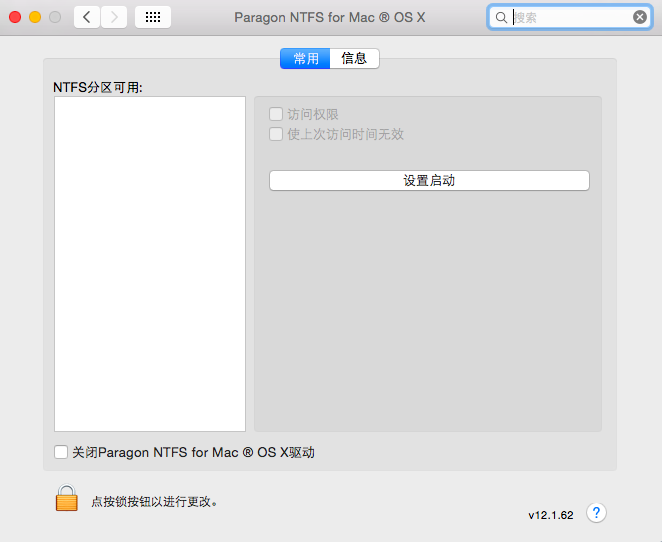
图四:NTFS For Mac操作界面
NTFS For Mac是专门为解决Mac不兼容问题而开发的软件,能够快速高效的解决mac系统与Windows系统兼容问题。
展开阅读全文
︾